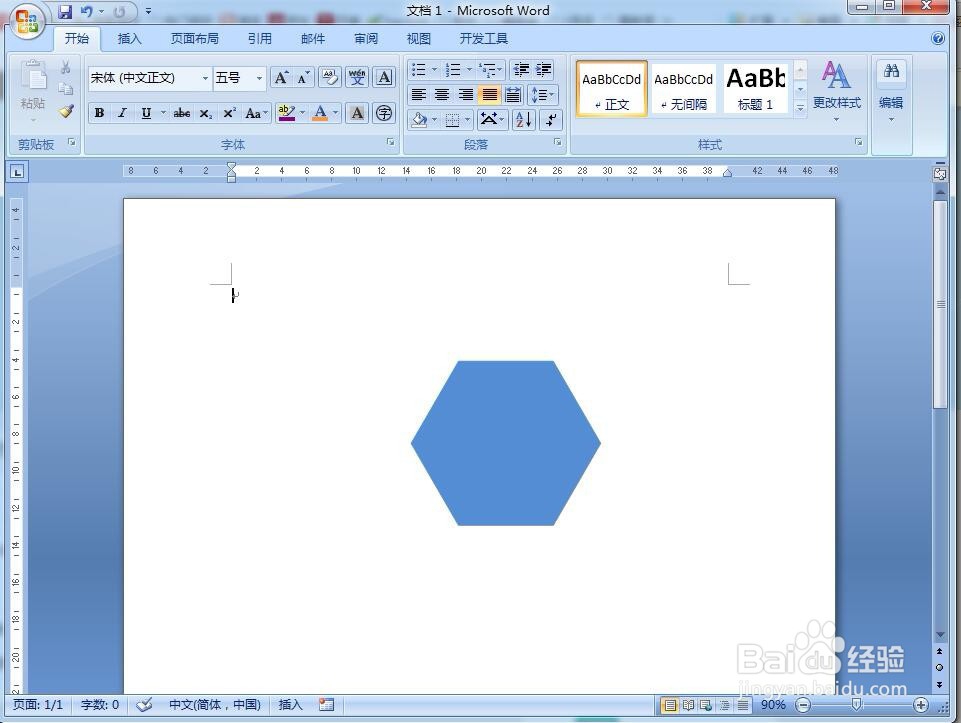1、打开word,进入其主界面中;

2、用鼠标点击插入菜单;

3、在出现的工具栏中点击形状;
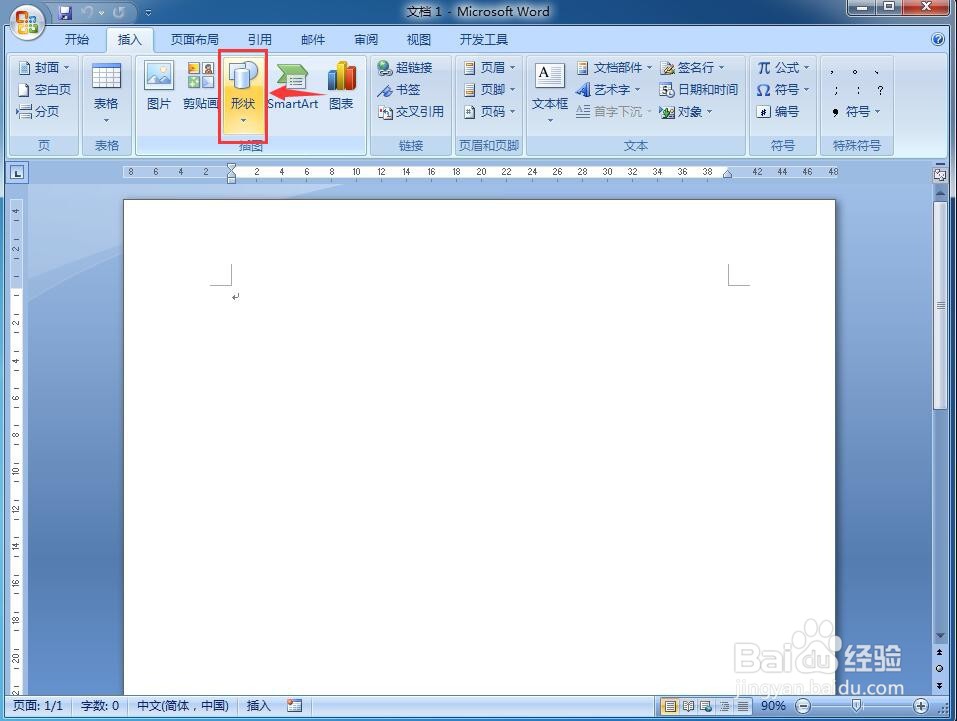
4、在基本形状中找到并点击六边形;
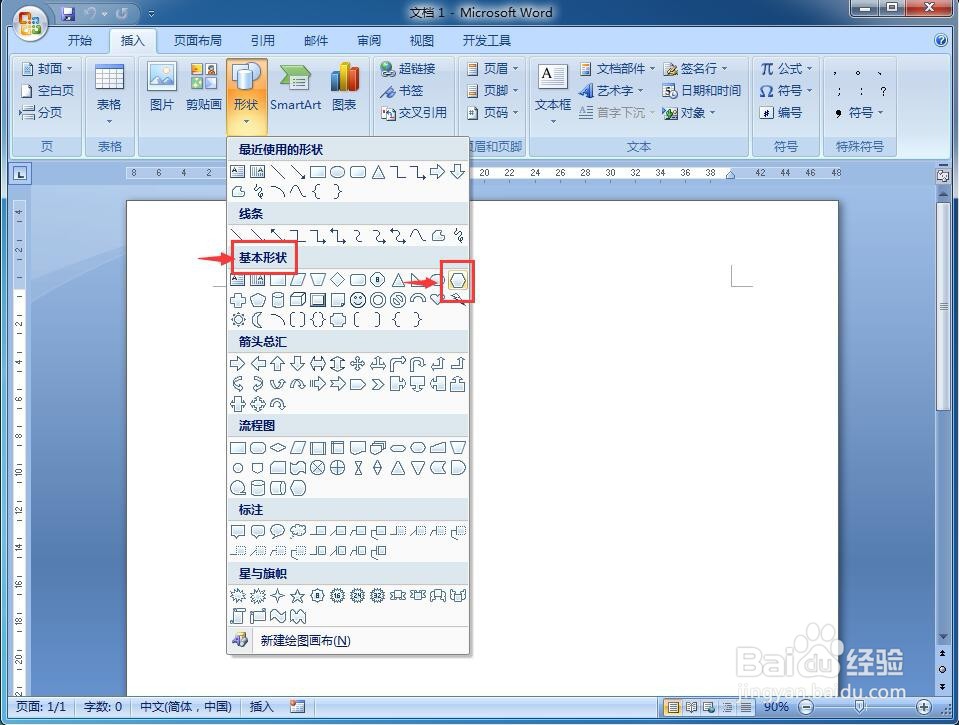
5、按下鼠标左键不放,在编辑区中拖动鼠标,画出一个六边形;

6、用鼠标拖动右下角的小圆形,调整好六边形的大小;
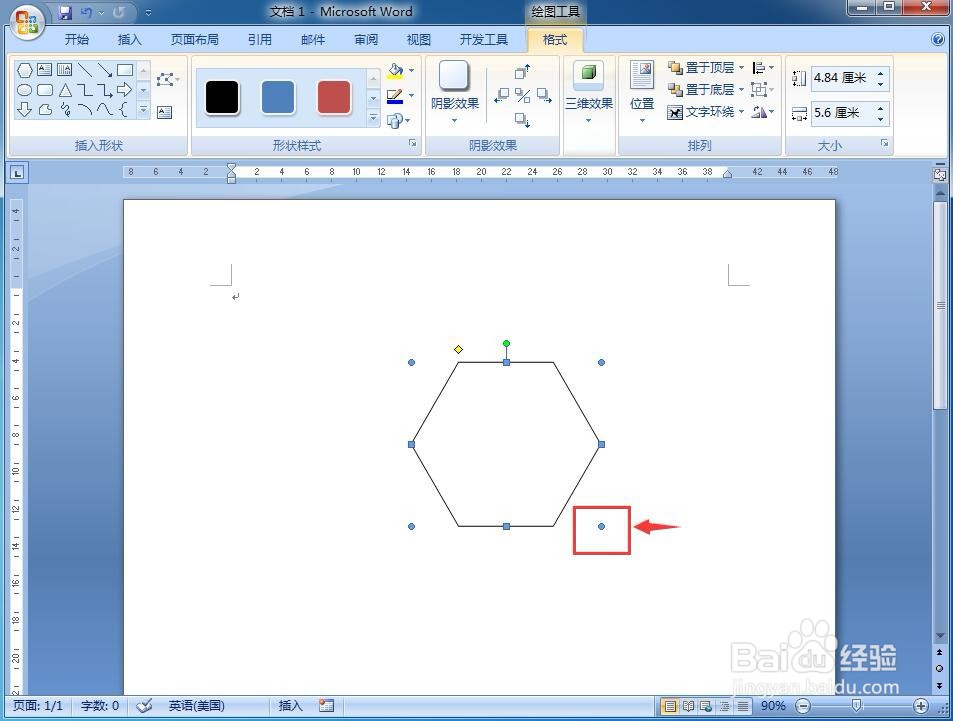
7、选中六边形后,按鼠标右键,打开一个快捷菜单,点击设置自选图形格式;

8、在设置自选图形格式对话框中设置好填充颜色和线条颜色,然后按确定;

9、我们就在word中创建好了一个蓝色的六边形。
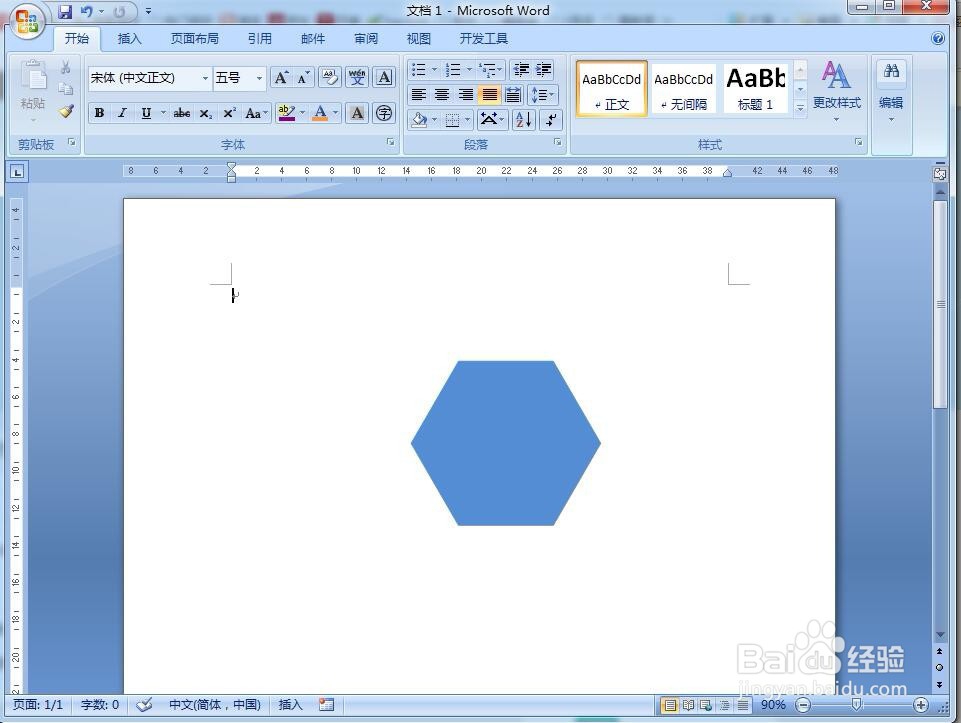
1、打开word,进入其主界面中;

2、用鼠标点击插入菜单;

3、在出现的工具栏中点击形状;
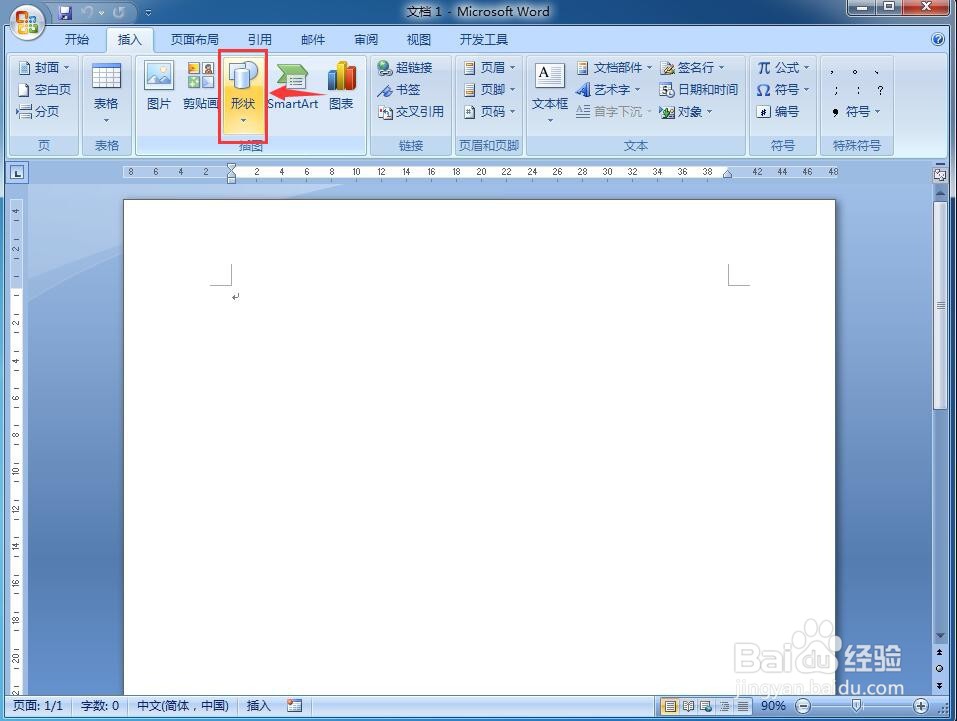
4、在基本形状中找到并点击六边形;
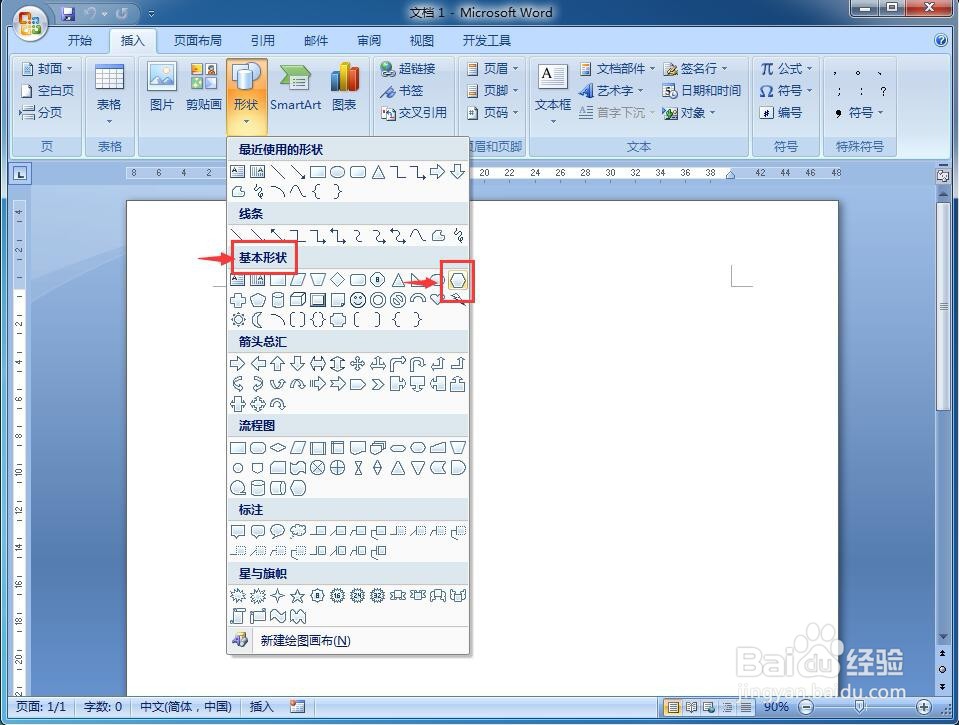
5、按下鼠标左键不放,在编辑区中拖动鼠标,画出一个六边形;

6、用鼠标拖动右下角的小圆形,调整好六边形的大小;
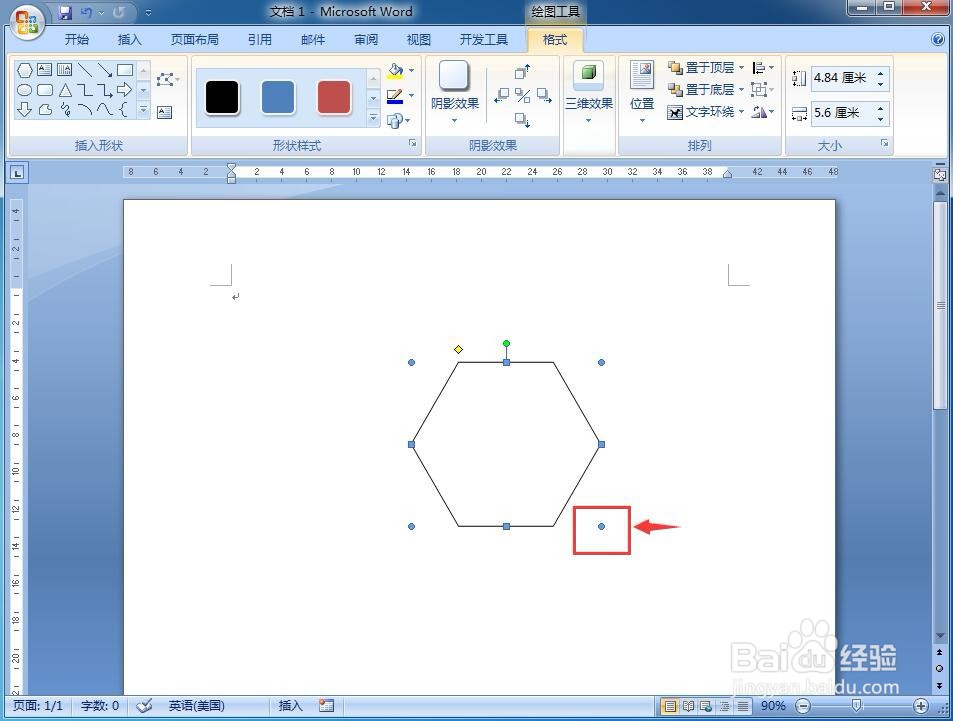
7、选中六边形后,按鼠标右键,打开一个快捷菜单,点击设置自选图形格式;

8、在设置自选图形格式对话框中设置好填充颜色和线条颜色,然后按确定;

9、我们就在word中创建好了一个蓝色的六边形。